Если вы обнаружите, что ваш компьютер с Windows 10 перезагружается после выбора выключения, или если вы обнаружите, что в некоторых случаях даже нажатие на спящий режим или гибернация приводит к перезагрузке компьютера, то этот пост может вас заинтересовать.
Компьютер с Windows перезагружается после выбора выключения
Вот несколько вещей, которые вы можете попробовать решить, чтобы решить эту проблему. Попробуйте их в любом порядке и посмотрите, поможет ли вам одно из этих предложений.
- Запустите средство устранения неполадок питания
- Устранение неполадок в состоянии чистой загрузки
- Проверьте Центр обновления Windows
- Снимите флажок Автоматический перезапуск
- Отключить быстрый запуск
- Обновите BIOS
- Запустить отчет диагностики энергоэффективности.
1] Запустите средство устранения неполадок питания
Запустите средство устранения неполадок с питанием и позвольте ему исправить проблемы, если таковые обнаружены.
2] Устранение неполадок в состоянии чистой загрузки
Может быть, какой-то драйвер или программа вызывают эту проблему. Когда компьютер переходит в спящий режим, Windows отправляет сигнал всем устройствам для перехода в спящий режим. Но если драйвер поврежден, он может не реагировать и может помешать выключению компьютера или переходу в спящий режим, что приведет к перезагрузке. Загрузитесь в чистом состоянии загрузки и попытайтесь изолировать вызывающую ошибку программу или драйвер, отключив одну программу за другой. Некоторые из программ, которые могут вызывать эту проблему, - это Gigabyte On / Off Charge, TrendMicro OfficeScan и т. Д.
3] Проверьте Центр обновления Windows
Проверьте Центр обновления Windows и убедитесь, что вы установили все последние обновления, включая драйверы устройств.
4] Снимите флажок "Автоматический перезапуск"
Если ваша Windows настроена на автоматический перезапуск при сбое из-за синего экрана, возможно, он дает сбой по какой-то причине во время выключения, что приводит к его перезагрузке. Затем вы можете посмотреть, поможет ли это вам:
Используя меню WinX, откройте систему. Затем нажмите Дополнительные параметры системы> вкладка Дополнительно> Запуск и восстановление> Ошибка системы.
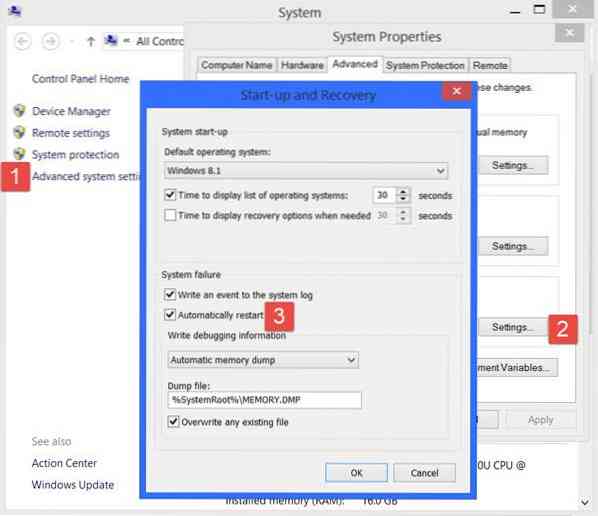
Снимите флажок Автоматический перезапуск коробка. Нажмите Применить / ОК и выйти.
5] Отключить быстрый запуск
Откройте Параметры электропитания> Изменить действия кнопок питания> Изменить настройки, которые в настоящее время недоступны> Отключить Включите быстрый запуск. Это отключит быстрый запуск.

6] Обновите BIOS
Возможно, вам нужно обновить BIOS. Если вы не разбираетесь в этой части, мы предлагаем вам не пробовать ее самостоятельно, а вместо этого обратиться к техническому специалисту.
7] Запустить отчет диагностики энергоэффективности
Если ничего не помогает, возможно, вам нужно запустить отчет диагностики энергоэффективности и посмотреть, не подбрасывает ли он что-нибудь.
Посмотрите этот пост, если ваш компьютер с Windows перезагружается автоматически без предупреждения, и этот, если вашему компьютеру с Windows требуется вечность для перезагрузки.

 Phenquestions
Phenquestions


